Langkah-langkah Installasi Ubuntu 8.04
1.Persiapan
Siapkan CD Ubuntu 8.04
Hidupkan komputer dengan menekan tombol DELETE,Pilih menu boot,Pilih boot,Pindah boot pertamakali CD-ROOM kemudian tekan F10 lalu OK.


Caranya relatif mudah. Masukkan CD Ubuntu, lalu pilih bahasa. di sini kita pilih saja bahasa Indonesia.

Lalu pilih pada Install Ubuntu Server
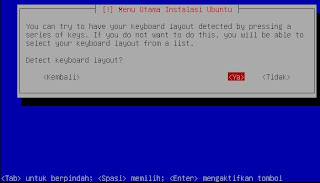
Lalu mulai proses pendeteksian keyboard.


Tekan saja salah satu huruf yang muncul yang ada di keyboard anda. Sehingga di sini keyboard kami dideteksi dengan layout "us".

Mulai pembacaan cd.

Memilih ethernet utama untuk jaringan. Di komputer saya akan terdetect 3 eth seperti di atas. Maka pilih salah satu.

Memasukkan nama host. Bisa anda isi sesuai keinginan anda. Kalau defaultnya akan berisi ubuntu.

lalu konfigurasi waktu
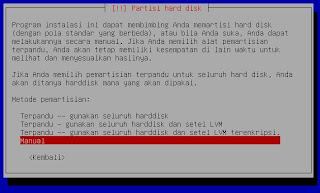
Memilih partisi. Anda bisa memilih manual.



Memilih hardisk untuk dipartisi

Jika selesai mimilih, teruskan saja dengan memilih ya.
 Sekarang, proses telah sampai pada penginstalan system.
Sekarang, proses telah sampai pada penginstalan system.

Buat nama pengguna baru beserta sandinya.


Tentukan proxy atau kosongi saja.

Pilih software yang perlu di instal. Bila anda membutuhkan semua, silahkan pilih semua.

Tentukan juga pasword root untuk MySQL


Menentukan mail server.
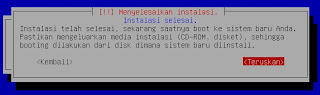
Selesai deh instalasi dan ubuntu melakukan booting pertama kalinya. login dengan user dan password yang telah anda buat.



Untuk memberikan perintah setingkat admin, gunakan perintah sudo di depan perintah yang akan anda lakukan.
Tidak ada komentar:
Posting Komentar